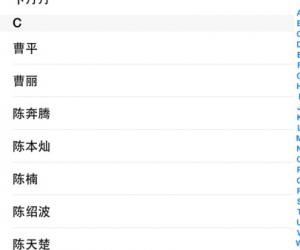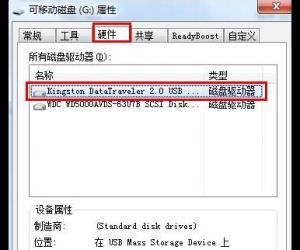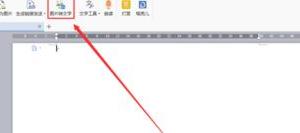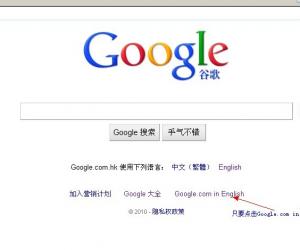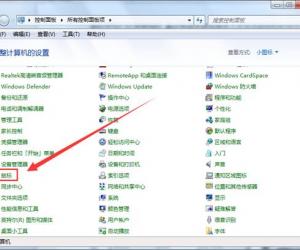天图视频剪辑工具批处理之转换视频,一键修改视频格式
发布时间:2020-06-08 17:14:04作者:知识屋
视频剪辑爱好者在对视频进行编辑前,常常需要将不同格式的素材视频批量转换为同一格式,这就需要借助格式转换工具。普通的格式转换工具设置麻烦,转换速度慢,而天图视频剪辑工具则不同,这款工具中的批量转换视频功能能够轻松快速的实现素材视频的批量转换,具体教程如下:
天图视频剪辑工具如何批量转换视频?
1、点击上方菜单图标中的【批量转换视频】。
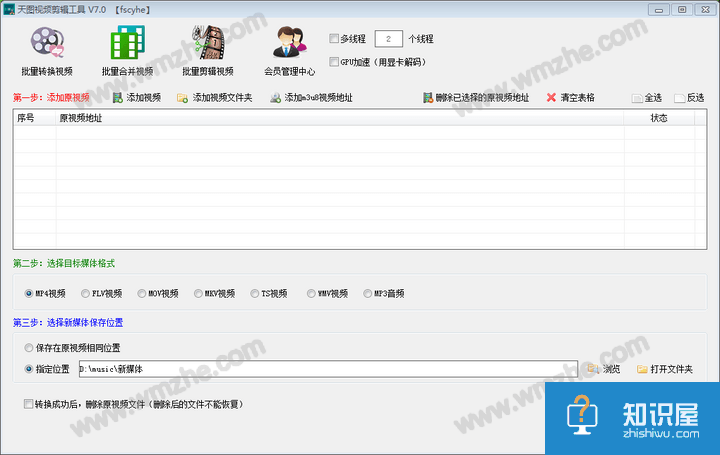
2、添加原视频。这里有4种添加方式:
1)点击【添加视频】,在电脑中浏览选取。
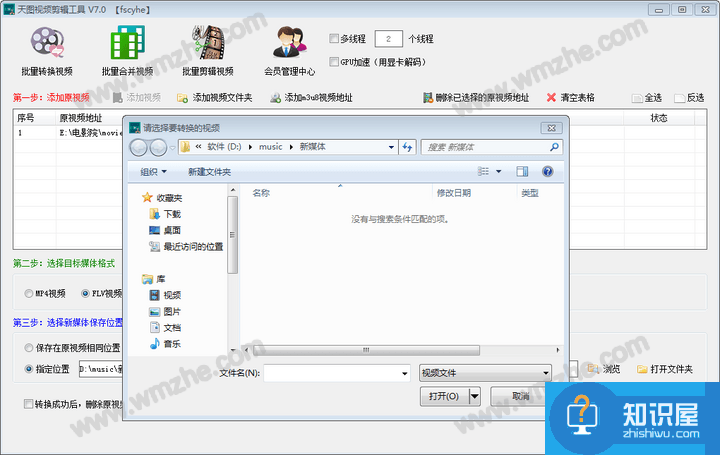
2)点击【添加视频文件夹】,在电脑中浏览选取。
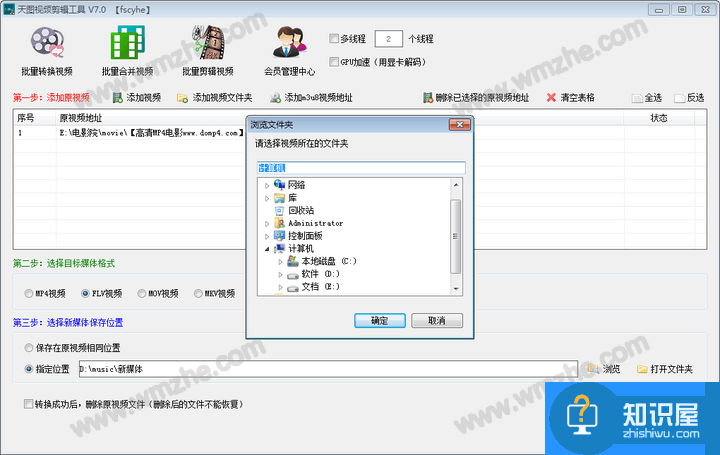
3)点击【添加m3u8视频地址】,弹出m3u8视频地址批量复制窗口,直接将m3u8网络视频地址复制到窗口中。
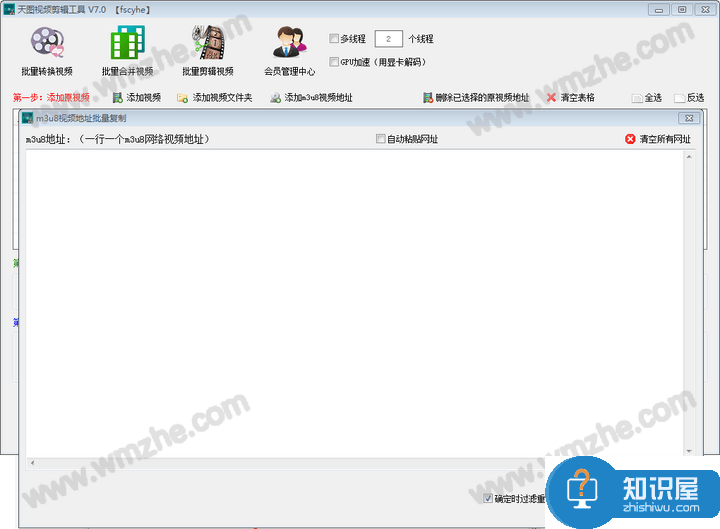
4)直接将视频拖拽到地址栏中。
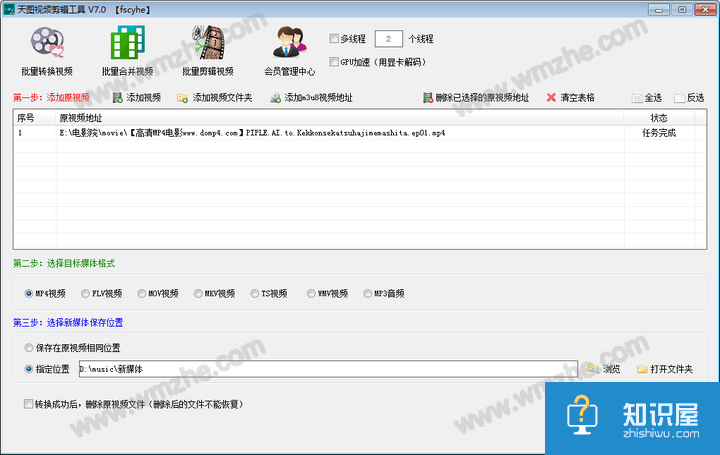
3、选择目标媒体格式。这里提供了MP4、FLV、MOV、MKV、TS、WMA六种常用格式供选择,直接勾选对应选项即可。
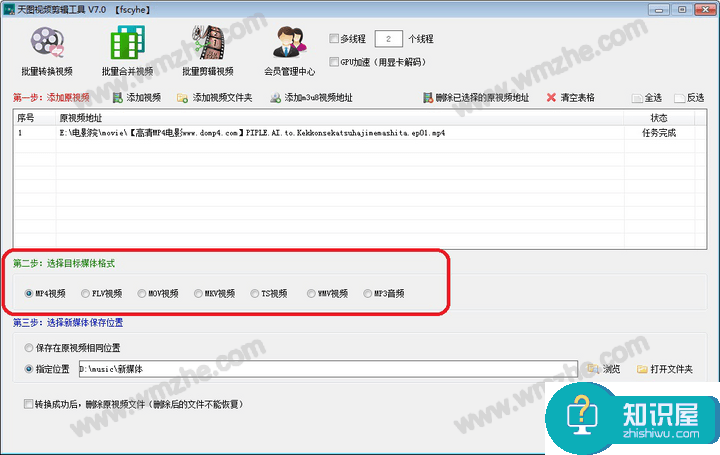
4、选择新媒体保存位置。点击【浏览】设置合并视频的保存路径。
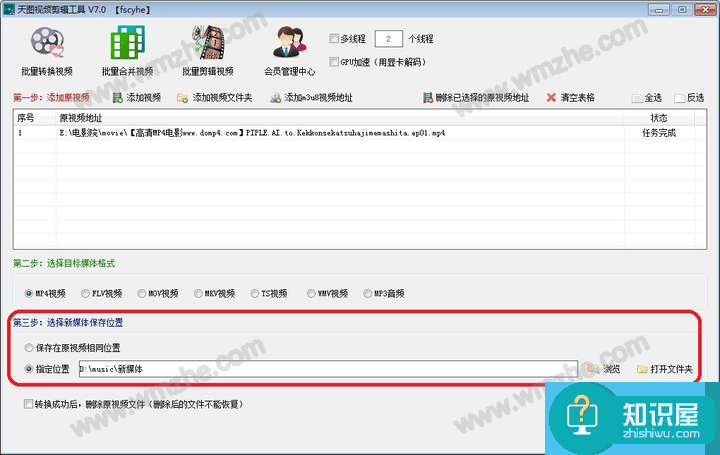
5、点击【开始转换】,即可开始转换视频格式。
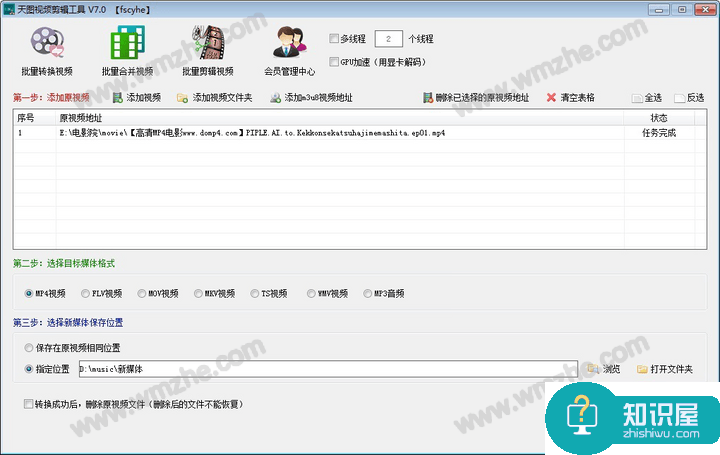
6、转换过程中,可以随时点击【停止转换】以撤销转换。
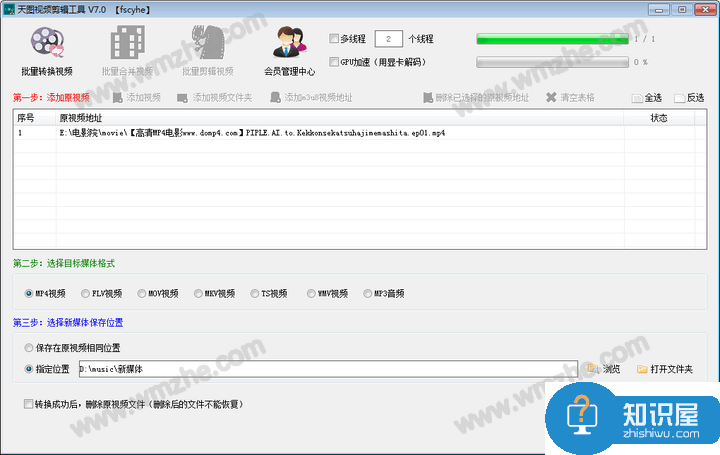
以上就是关于天图视频剪辑工具如何批量转换视频的介绍,你学会了吗?
知识阅读
软件推荐
更多 >-
1
 一寸照片的尺寸是多少像素?一寸照片规格排版教程
一寸照片的尺寸是多少像素?一寸照片规格排版教程2016-05-30
-
2
新浪秒拍视频怎么下载?秒拍视频下载的方法教程
-
3
监控怎么安装?网络监控摄像头安装图文教程
-
4
电脑待机时间怎么设置 电脑没多久就进入待机状态
-
5
农行网银K宝密码忘了怎么办?农行网银K宝密码忘了的解决方法
-
6
手机淘宝怎么修改评价 手机淘宝修改评价方法
-
7
支付宝钱包、微信和手机QQ红包怎么用?为手机充话费、淘宝购物、买电影票
-
8
不认识的字怎么查,教你怎样查不认识的字
-
9
如何用QQ音乐下载歌到内存卡里面
-
10
2015年度哪款浏览器好用? 2015年上半年浏览器评测排行榜!